Modo Oscuro de iOS: Todo lo que Necesitas Saber
Aug 01, 2025 • Presentado en: Últimas Noticias & Tácticas • Soluciones probadas
Apple reveló su sistema operativo iOS 11 recientemente, cargado con una tonelada de características innovadoras y sorprendentes. Pero de alguna manera Apple logró ocultar una de las actualizaciones más valiosas completamente bajo secreto.
El modo oscuro de iOS 11 es creado por el uso de la versión beta del sistema, la función Smart Invert, denominada "Dark Mode", oscurece toda la pantalla y modifica los colores para hacerla menos áspera en tu vista. Es genial si eres un navegador nocturno. Esta característica es muy parecida a la configuración de "Invertir Colores" en iOS 10, planeada específicamente para usuarios que son daltónicos, sin la deformación del color.
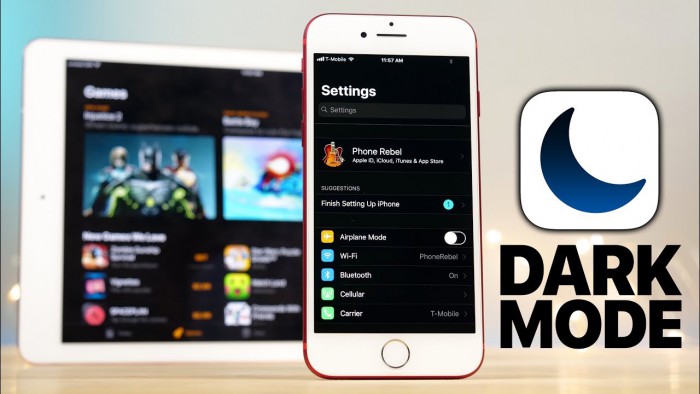
Otra cosa a tener en cuenta es que este invertido inteligente sin duda ayudará a poner mucho menos estrés en los ojos.
Para saber más de cómo habilitar y deshabilitar esta función, sigue leyendo:
Parte 1: Revisión del Modo Oscuro de iOS 11
El Modo Oscuro de iOS 11 permite invertir los colores de fuente de tu iPhone. En caso de que no lo sepas, la fuente predeterminada de todos tus iDevices es Helvetica, que cambia a blanco en lugar de negro, dando como resultado que las capas traslúcidas blancas sean sustituidas por capas traslúcidas de color negro. El modo oscuro hace que tu Mac, Apple TV e iDevices se vean y sientan iguales y crea una noche fácil de ver para mejorar las horas de visión tardía.
Otro punto extremadamente importante es que el modo oscuro de iOS 11 permite respirar espacio y una tregua para los ojos en entornos con poca luz, como cafeterías, pubs e incluso salas de exposiciones, lugares en donde podrías encontrarte mirando para leer. Por lo tanto, esta característica disminuye la fatiga ocular y específicamente para los usuarios pasados de sus cuarenta años, que comienzan a hacer frente a problemas de visión por lo que este modo es una gran innovación y es muy beneficioso. Agregando, sentimos que este modelo se ve bastante sorprendente también.
Sentimos que no tener este modo perjudica la experiencia del usuario. Por lo tanto, es hora de un modo oscuro en todo el mundo que hará los ojos para nuestras dedicadas aplicaciones de lectura. Es evidente que operamos nuestro iPhone todo el tiempo, cuando tomamos un paseo en coche por la noche, en viajes nocturnos y sobre todo en la cama al lado de una persona que duerme. Si Apple proporciona un modo oscuro dentro de su sistema operativo (iOS) y es accesible para todas las aplicaciones, ver nuestros iDevices en la noche y en el estado de luz baja no será más un problema o perturbación.
Parte 2: ¿Cómo permitir el Modo Oscuro en iOS 11?
Algunas personas han estado esperando ansiosamente un iOS "modo oscuro" durante un largo tiempo. La introducción del modo oscuro por Apple, ayuda a los usuarios ahora a simplemente habilitar o deshabilitar esta función en iOS 11 en tu iPhone y iPad según tu conveniencia.
Estoy seguro de que ahora todos estarían deseosos de saber cómo habilitar esta característica especial en su dispositivo iOS. Entonces ¿qué estamos esperando? Vamos a pasar por la guía y los diversos pasos que hemos preparado para que puedas activar este modo oscuro de iOS 11 con facilidad.
Paso #1. Entonces, para emperzar, inicia la aplicación Ajustes en tu dispositivo iOS. Luego, haz clic en General como se muestra en la siguiente ilustración.
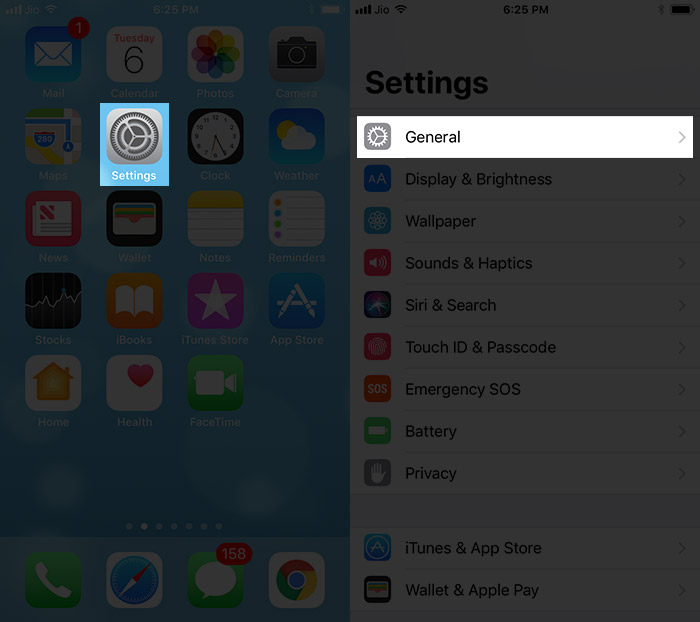
Paso #2. Ahora, simplemente haz clic en la opción de accesibilidad en la categoría general como se muestra en la figura siguiente.
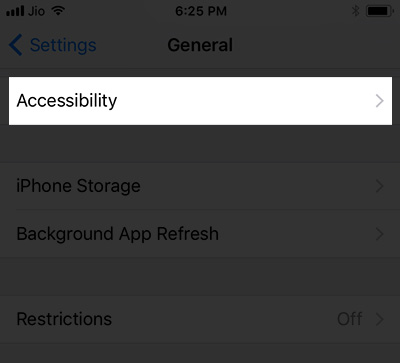
Paso #3. Además, bajo la opción de accesibilidad, verás una lista de funciones y una de ellas será la Visualización de Alojamientos. Simplemente haz clic en esto como se muestra en el gráfico de abajo.
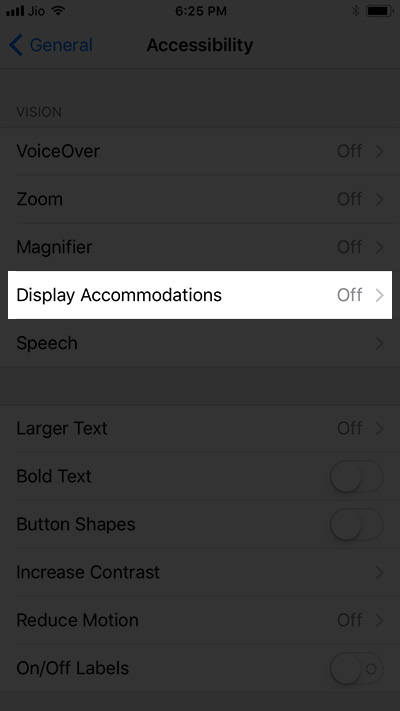
Paso #4. ¿Puedes ver los colores invertidos ahora? Si la respuesta es afirmativa, pulsa en ella para abrirlo.
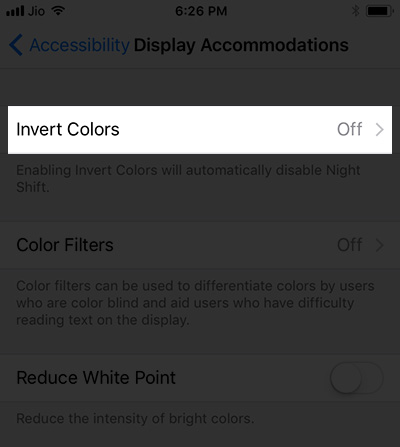
Paso #5. Ahora, verás que hay dos opciones dadas aquí, en primer lugar, inversión clásica y segundo, inversión inteligente. Para saber qué hacer con estos debes seguir leyendo las instrucciones.
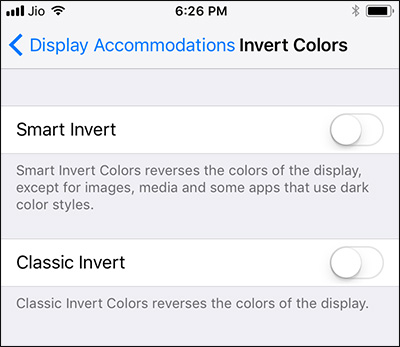
Inversión Inteligente: Así que, en este caso, si habilitas esto tocando el botón junto a esta opción invertirá los colores de la pantalla, excepto los medios de comunicación, imágenes. También funciona con las aplicaciones que son compatibles con los estilos de color oscuro.
Inversión Clásica: Si ahora te estás preguntando ¿para qué sirve? Entonces esto es bastante simple, ya que te permite simplemente alterar los colores de la pantalla mediante la inversión de ellos. (Es el que ha existido por mucho tiempo)
Paso #6. Este es el último paso, en esto todo lo que necesitas hacer es cambiar el conmutador al lado de Inversión Inteligente como se muestra en la imagen de abajo.
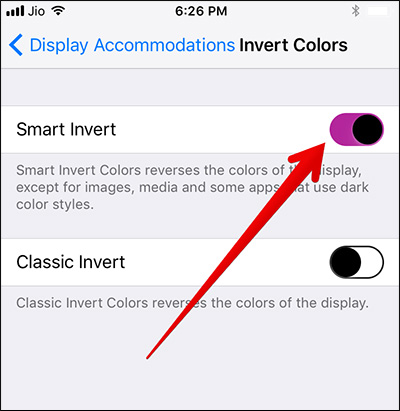
¡Esto es todo! Ahora has habilitado el modo oscuro en tu iPhone. Por lo tanto, ahora puedes hacer todo tipo de actividades, aplicaciones de uso, mensajes, ver vídeos, navergar por Internet y otras cosas y taer mucha diversión para ti. Esta vez, tus ojos no se queman o se sienten forzados. Y, esto es lo que lo hace tan práctico.
Parte 3: ¿Cómo inhabilitar el Modo Oscuro en iOS 11?
Dado que ahora sabemos cómo habilitar el modo oscuro de iOS 11, también debemos entender cómo deshabilitarlo también si deseas recuperar la fuente y los colores normales. Pero ¿cómo hacerlo? Bueno, la respuesta es muy simple. Sigue todos los pasos que se indican a continuación para desactivar el modo oscuro en iOS 11:
Paso 1: Inicia “Ajustes”
Primero que todo, inicia la aplicación de “Ajustes” en el dispositivo y luego pulsa en “General” como se muestra en la imagen de abajo:
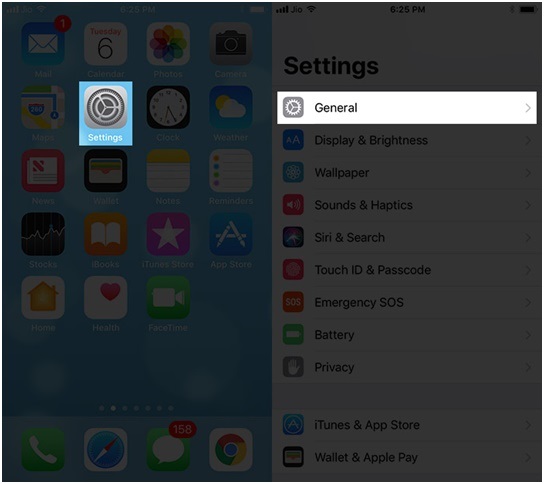
Ahora, pulsa en “Accesibilidad” en “General”.
Paso 2: Toca en “Mostrar Alojamientos”
Ahora, en la siguiente pantalla, toca en “Mostrar Alojamientos” como se muestra en la imagen a continuación:
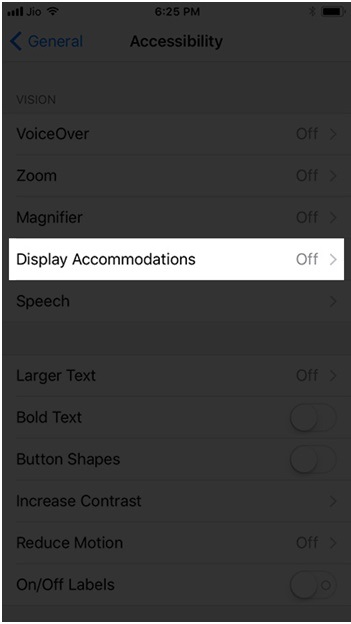
Ahora, pulsa en “Invertir Colores”.
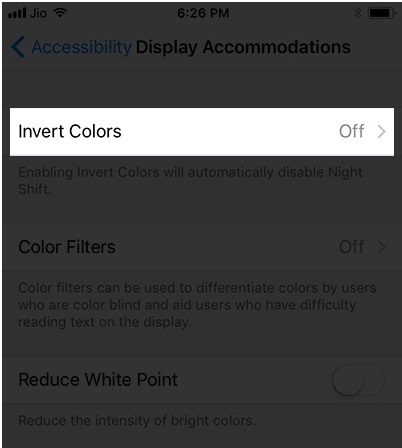
Paso 3: Deshabilita el Modo Oscuro
Después de pulsar en "Invertir Colores", encontrarás dos opciones a continuación que se pueden activar y que tienen que se deshabilitadas.
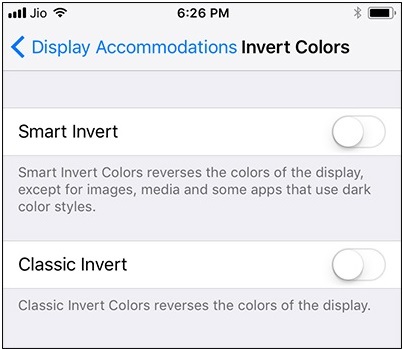
Mantén las dos opciones desactivadas ahora cambiando el conmutador juntos a las opciones disponibles. Por lo tanto, ahora has desactivado "Modo Oscuro" en tu dispositivo iOS que se puede hacer en un santiamén como se puede entender de los pasos anteriores.
En este artículo, hemos intentado cubrir todos los aspectos relacionados con el modo oscuro de iOS 11. Ahora puedes habilitar o deshabilitar en cualquier momento según tu necesidad y obtener lo mejor de esta característica. También, nos encantaría escuchar de nuevo a través de tu experiencia general utilizando este modo siguiendo nuestas instrucciones dadas para que podamos hacer las mejoras necesarias. Esta característica se ha introducido manteniendo razones muy obvias en mente. Por lo tanto, sigue los pasos diligentemente para utilizar la función como y cuando sea necesario. Hasta entonces mantén la calma y cuida tu vista.
iOS 11
- Consejos de iOS 11
















Paula Hernández
staff Editor